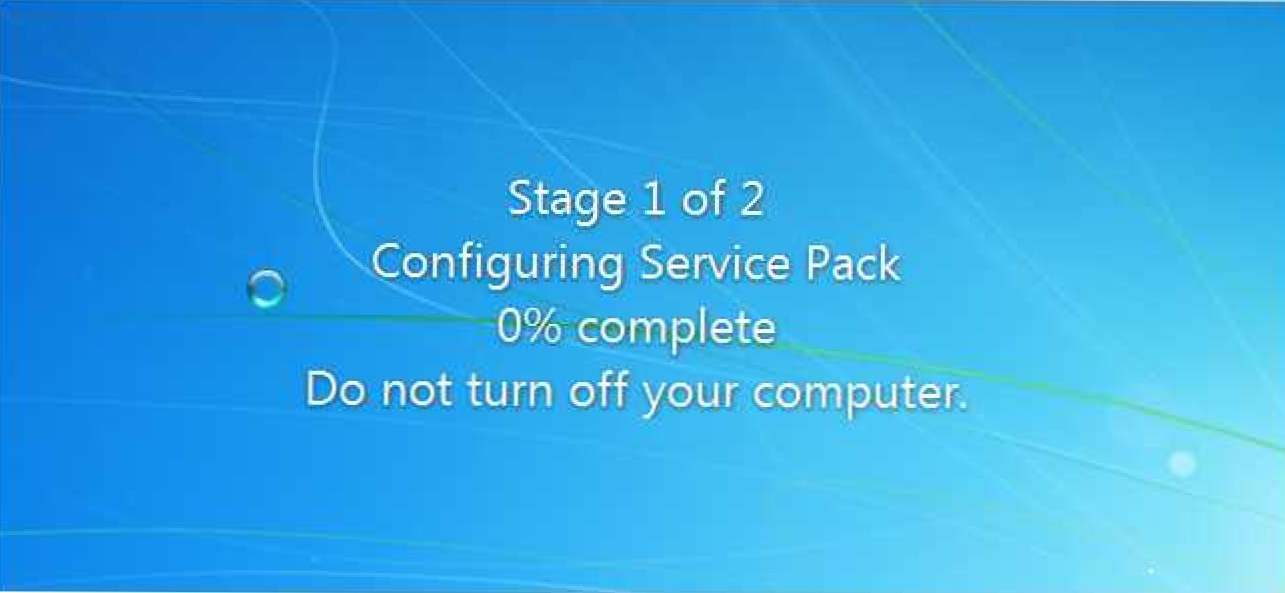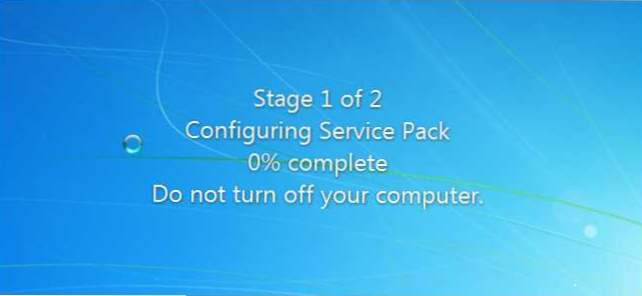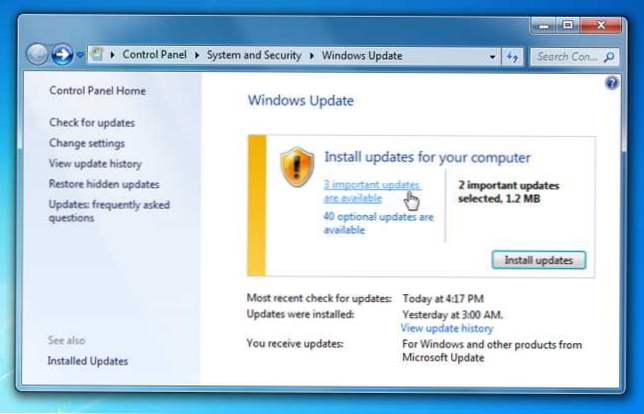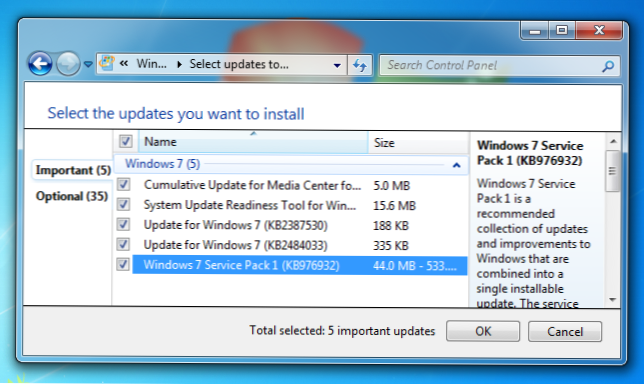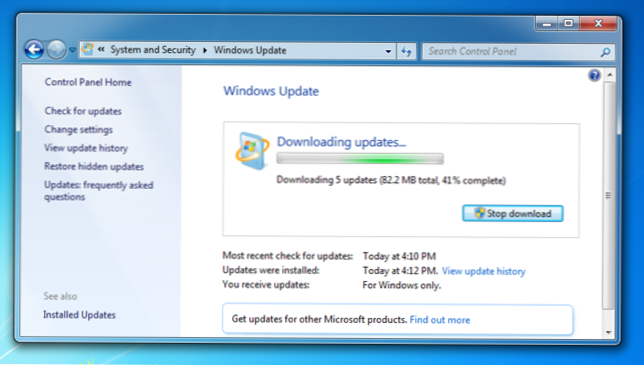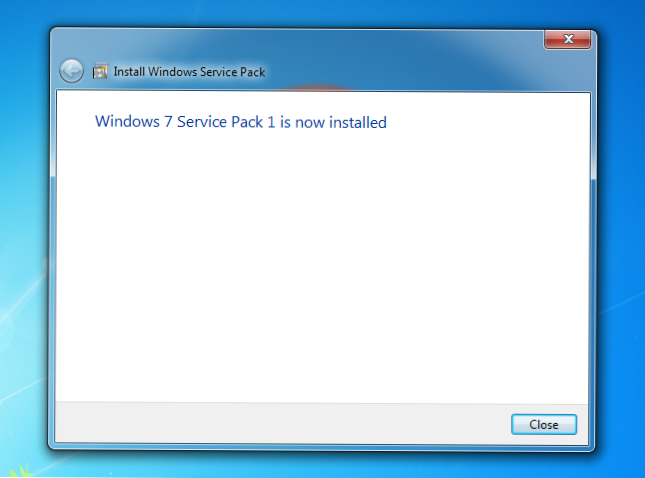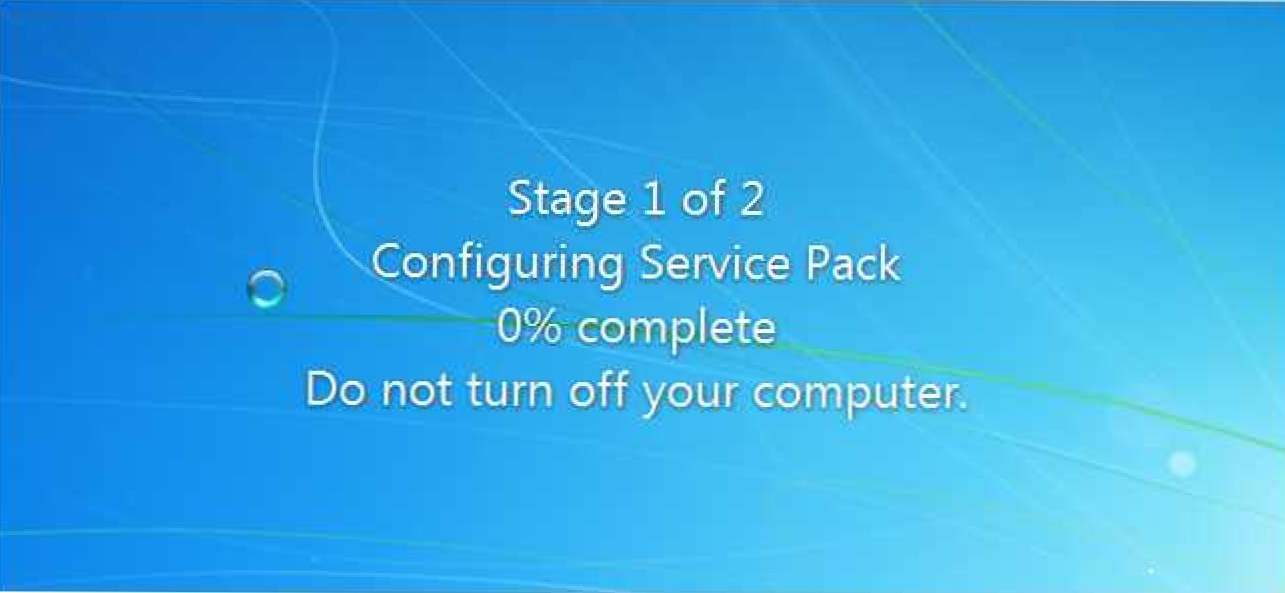
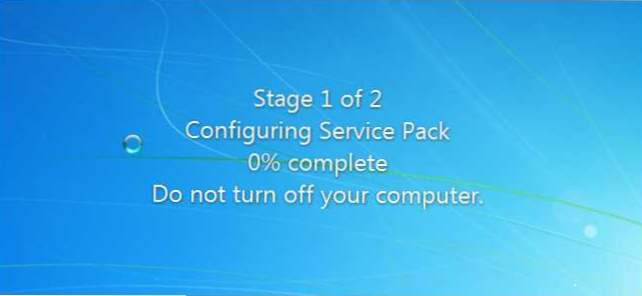
Microsoft je upravo objavio konačnu verziju servisnog paketa 1 za Windows 7, ali trebate li sve ispustiti i proći kroz postupak instaliranja? Gdje to možete dobiti? Imamo odgovore za vas.
Ako nikada niste instalirali servisni paket prije, to je samo velika zbirka popravaka i promjena vašeg operacijskog sustava, uključena u veliku količinu preuzimanja masnoće kako bi vam bilo više prikladnije ako ponovno instalirate - ako ste ažurirali Windows, trebao bi imaju većinu popravaka već instaliranih putem servisa Windows Update.
Odgovori na pitanja koja biste trebali pitati
Bilo hoćeš li postaviti ta pitanja ili ne, dajemo vam odgovore koje trebate znati.
- Gdje ga preuzimate?
Iako možete ručno preuzeti servisni paket s Microsoftove stranice za preuzimanje, vjerojatno biste samo trebali proći kroz Windows Update i odabrati dodatnu SP1 ažuriranu verziju jer će preuzeti točno ono što vam je potrebno. Više o tome u nastavku. - To je u sustavu Windows Update? Hoću li to automatski dobiti?
Ne. Ovo je opcionalno ažuriranje (u ovom trenutku) u programu Windows Update, tako da ćete ga dobiti samo ako ga odlučite instalirati. - Ovo vas čini sigurnijim?
Ako u neko vrijeme niste instalirali ništa od programa Windows Update, prvo, sramota na tebe! Važno je ažurirati se! Također, ovo izdanje je u suštini velika zbirka svih sigurnosnih popravaka i bugfixima od izdavanja sustava Windows 7, u kombinaciji s nekoliko dodatnih funkcionalnih bitova. Ako je sustav Windows Update postavljen na automatski, servisni paket neće vas učiniti sigurnijim. - Koliko je vremena potrebno za instalaciju?
Vrijeme instalacije nije strašno dugo, oko 30 minuta, ali ovisno o vašoj internetskoj vezi, trebat će neko vrijeme za preuzimanje. Najbolje je kladiti se da pokrenete instalaciju, a zatim odete neko vrijeme. - Trebam li sve ispustiti i instalirati ga danas?
Ne, osim ako vam je dosadno ili niste dugotrajali ažuriranja. Vrlo je malo u smislu novih značajki, a vi bi bilo bolje čekati dok ne završi preuzimanje. Postoji i mogućnost problema, pa biste možda htjeli pričekati.
Ako ga želite izravno preuzeti, to možete učiniti na web mjestu Microsoft Download.
Nove značajke u Service Packu 1
Nema puno sjajnih novih stvari u SP1, barem iz perspektive krajnjeg korisnika. Evo brzog popisa stvari koje bi vam mogle biti vaţne:
- Poboljšana izvedba HDMI audio uređaja: postoji mala ažuriranja koja pomažu u pouzdanosti HDMI audio uređaja nakon ponovnog pokretanja sustava. Ovo je navedeno kao značajka u bilješkama o izdanju, ali stvarno se osjeća kao ispravak pogrešaka.
- Ispravljeno ponašanje pri ispisu XPS dokumenata s miješanim orijentacijom: Ako pokušavate ispisati XPS dokumente koji imaju krajolik i portretne stranice u istom dokumentu, sada će ispravno ispisivati. Sada se svih 5 vas sada mogu radovati.
- Promjena na ponašanje funkcije "Vraćanje prethodnih mapa pri prijavi": Ako ste koristili značajku "Vraćanje prethodnih mapa pri prijavi" u mapama, mape će se vratiti u kaskadni skup prozora. Sad će se vratiti na mjesto gdje su bili.
- Podrška za napredna proširenja vektora (AVX): podržava novije proširenje procesora koje poboljšavaju performanse za intenzivne aplikacije s pomičnim zarezom.
- Poboljšana podrška za napredne formate (512e) uređaji za pohranu: proizvođači hard diskova prelaze na novu veličinu fizičkog sektora od 4KB, a sada Windows 7 to bolje podržava.
Postoji mnogo drugih zakrpi i sigurnosnih popravaka, ali to su najznačajnije prema Microsoftovoj dokumentaciji.
Instaliranje servisnog paketa Windows 7 Service Pack 1
Idite na Windows Update kroz okvir za pretraživanje izbornika Start, a zatim kliknite vezu "Važna ažuriranja dostupna". Ako ovu vezu ne vidite, kliknite "Provjeri ažuriranja" na lijevoj strani i trebalo bi se prikazati.
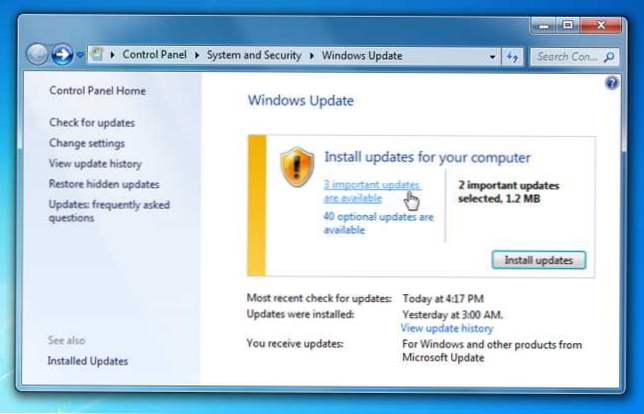
Na popisu biste trebali vidjeti Windows 7 Service Pack 1 i morat ćete ga provjeriti (prema zadanim postavkama nije označen).
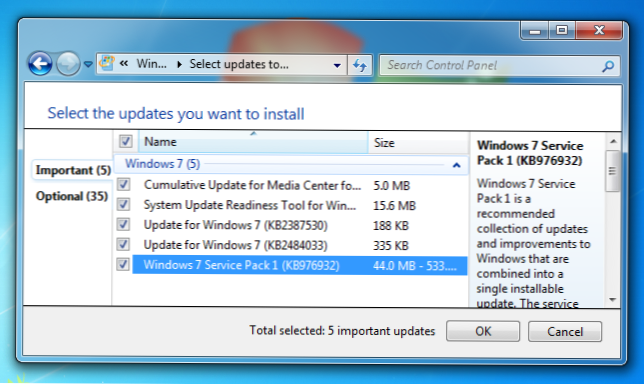
Kliknite gumb U redu, a zatim kliknite da biste ga instalirali, a zatim samo pričekajte. Potrebno je neko vrijeme za preuzimanje, a nakon završetka preuzimanja, prisilno će vas ponovno pokrenuti.
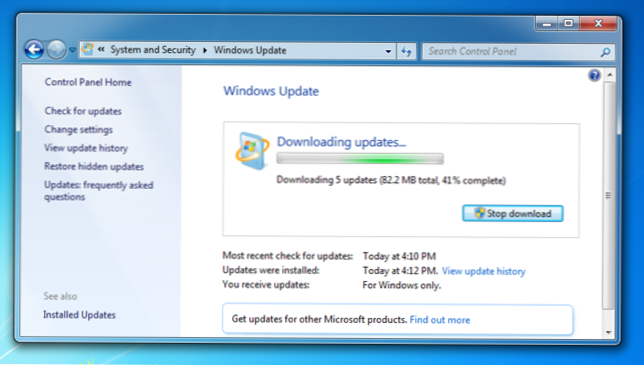
Nakon što prođe više vremena, ponovno ćete se pokrenuti, stvari će se dogoditi, a vidjet ćete dijalog koji kaže da je instaliran.
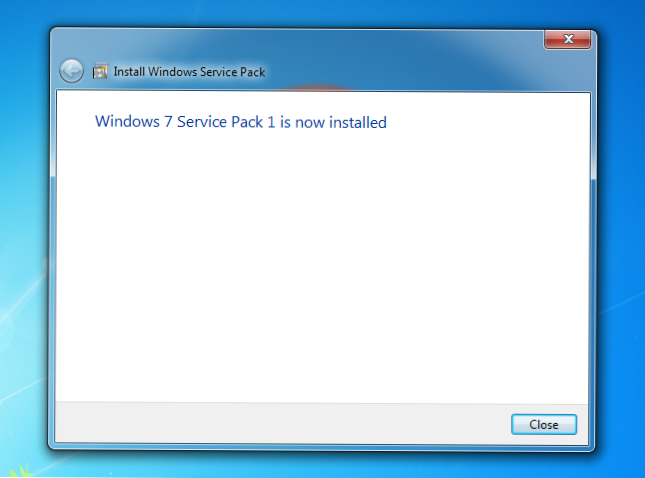
U tom dijalogu postoji mnogo bijelog prostora. Izgleda kao da su tamo mogli staviti sliku ili je smanjili.